如何将Spring Boot项目部署到自己的服务器上
笔记哥 /
05-18 /
7点赞 /
0评论 /
178阅读
第一步:
先准备好MobaXterm,连接上服务器后进入宝塔面板 https://www.bt.cn/new/download.html 找到Linux面板安装脚本复制命令
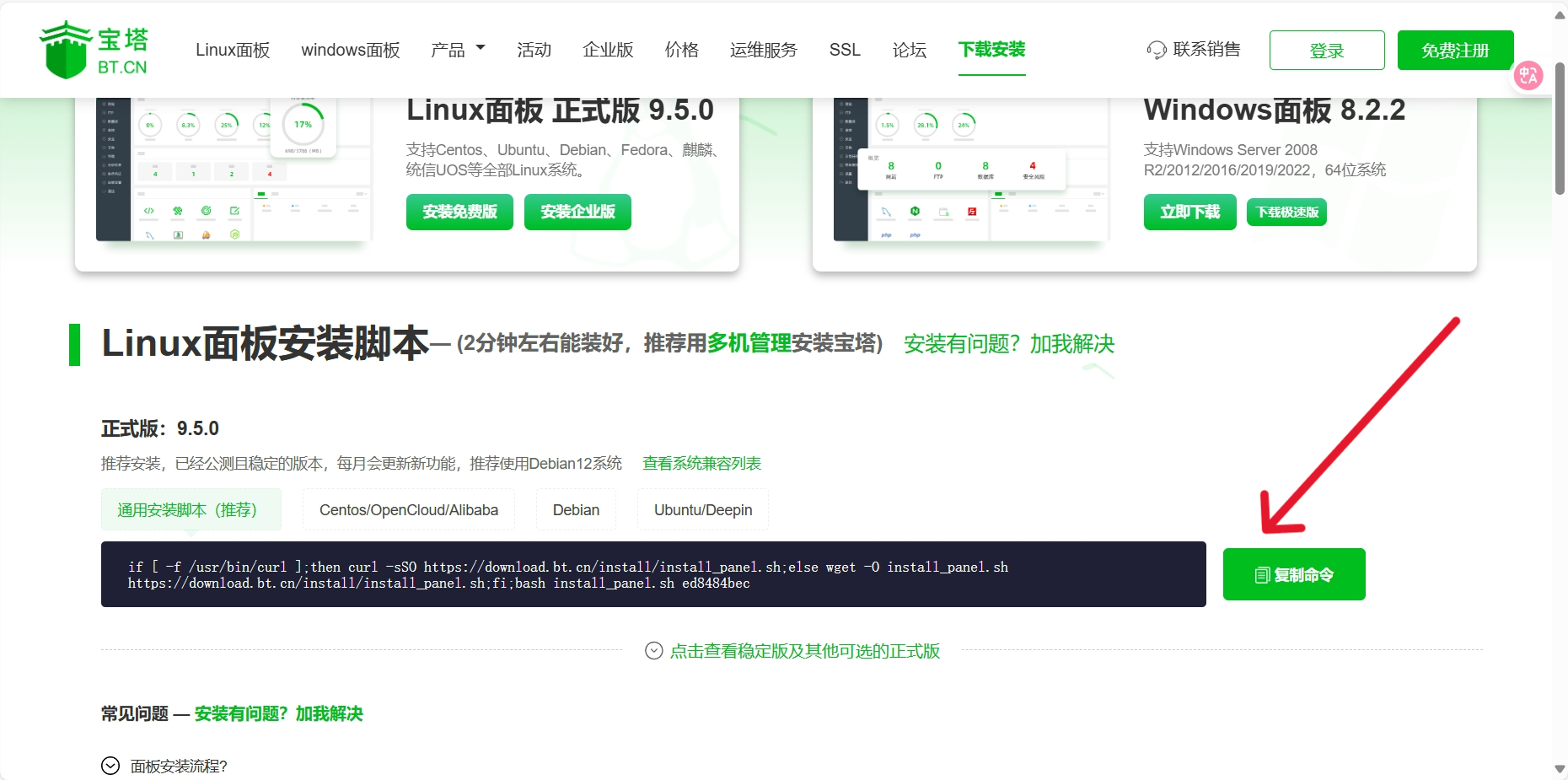
第二步:
进入MobaXterm已连接上的服务器,右键点击Paste(粘贴),回车运行等待安装...,安装完毕后会给到一个**外网ipv4面板地址**,还有下方的**username(账号)**,**password(密码)**,建议把面板账户登录信息两杠内的内容保存起来
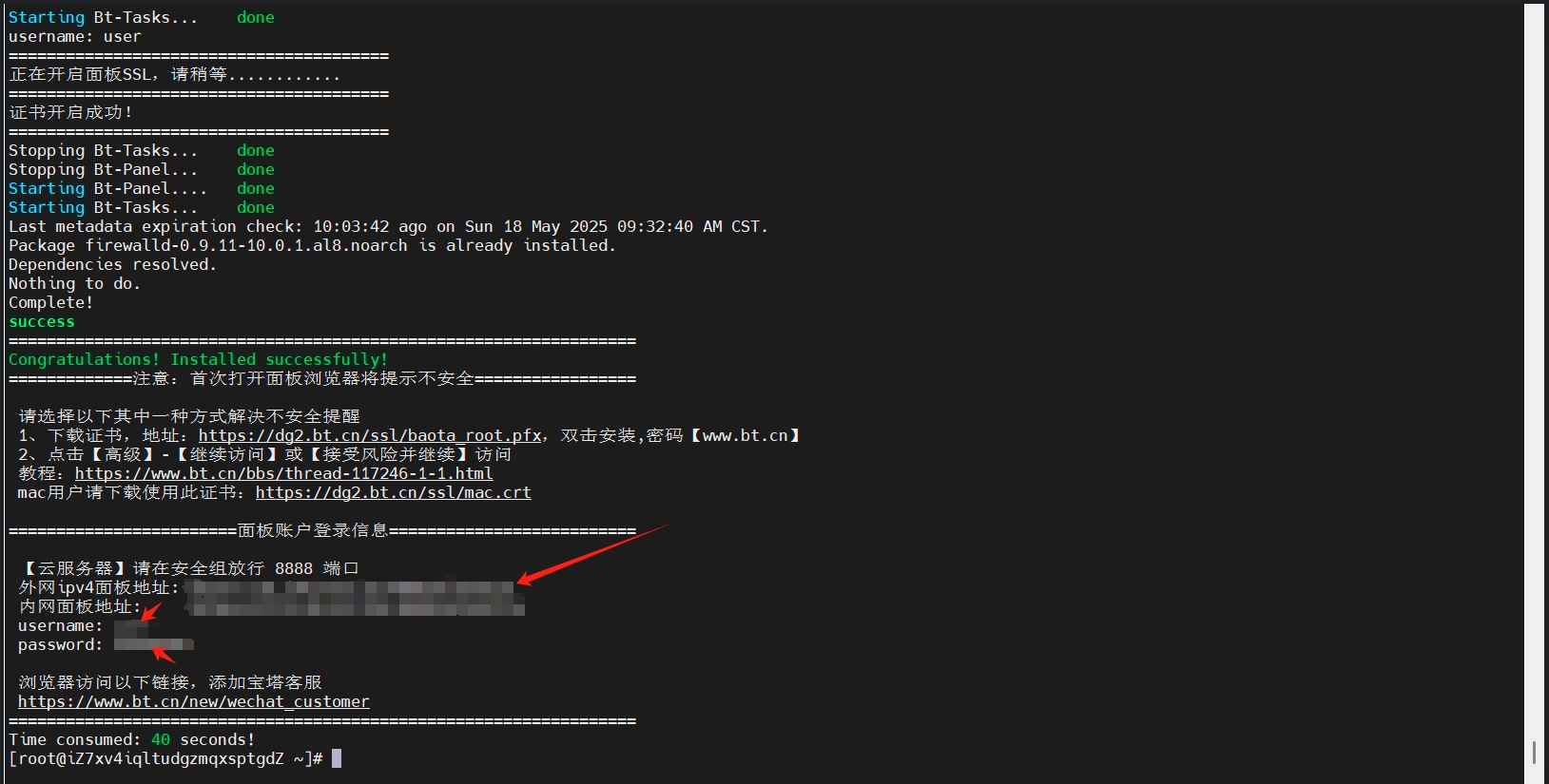
第三步:
复制外网ipv4面板地址到浏览器中打开,进入宝塔Linux面板的登录界面,账户就用到刚刚给到的**username**,密码**password** 点击登录
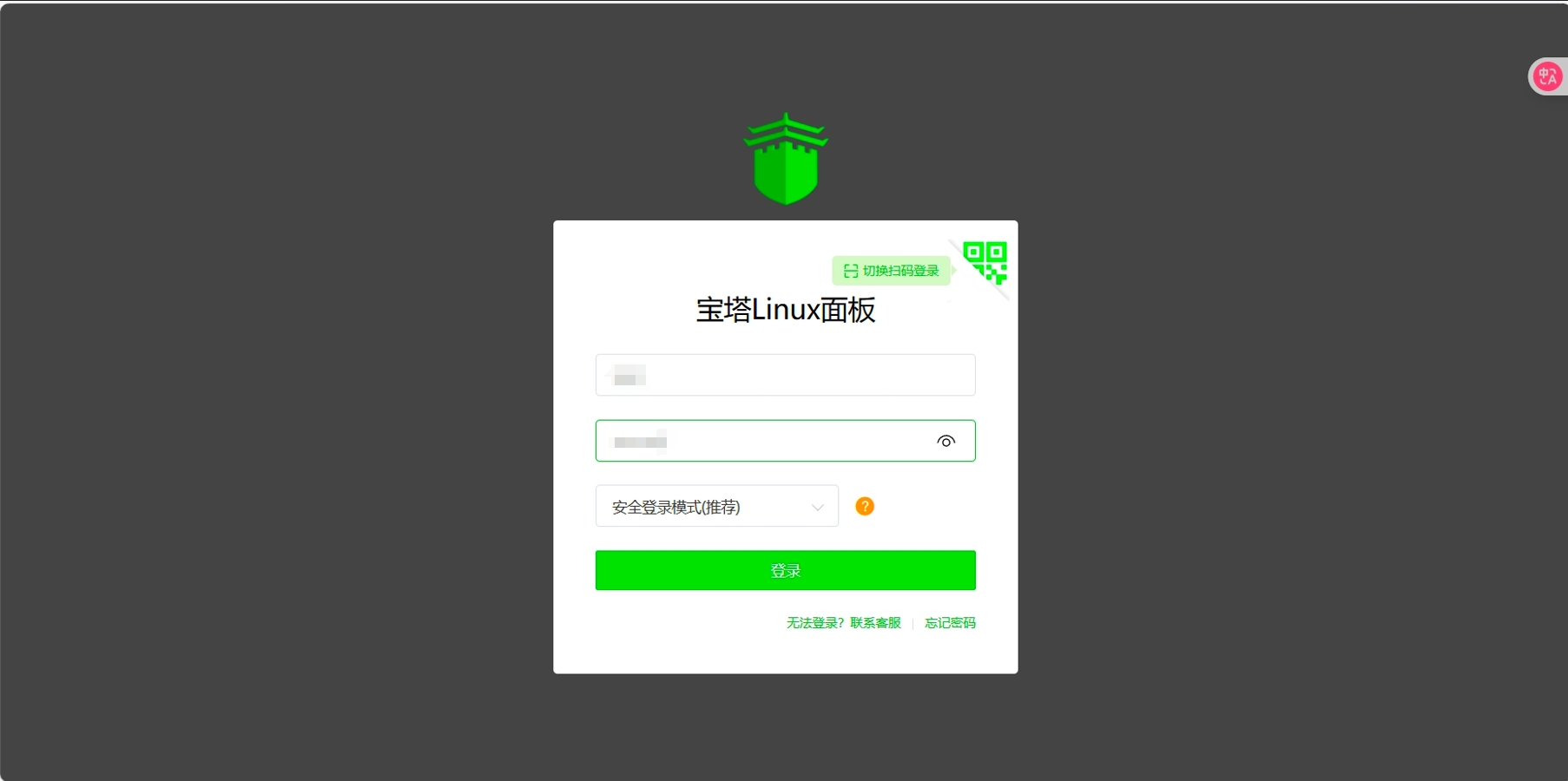
第四步:
进入宝塔页面会看到初始化推荐配置,我们这边可以根据自己的需求来,看到**LNMP**直接一键安装等待安装完毕即可
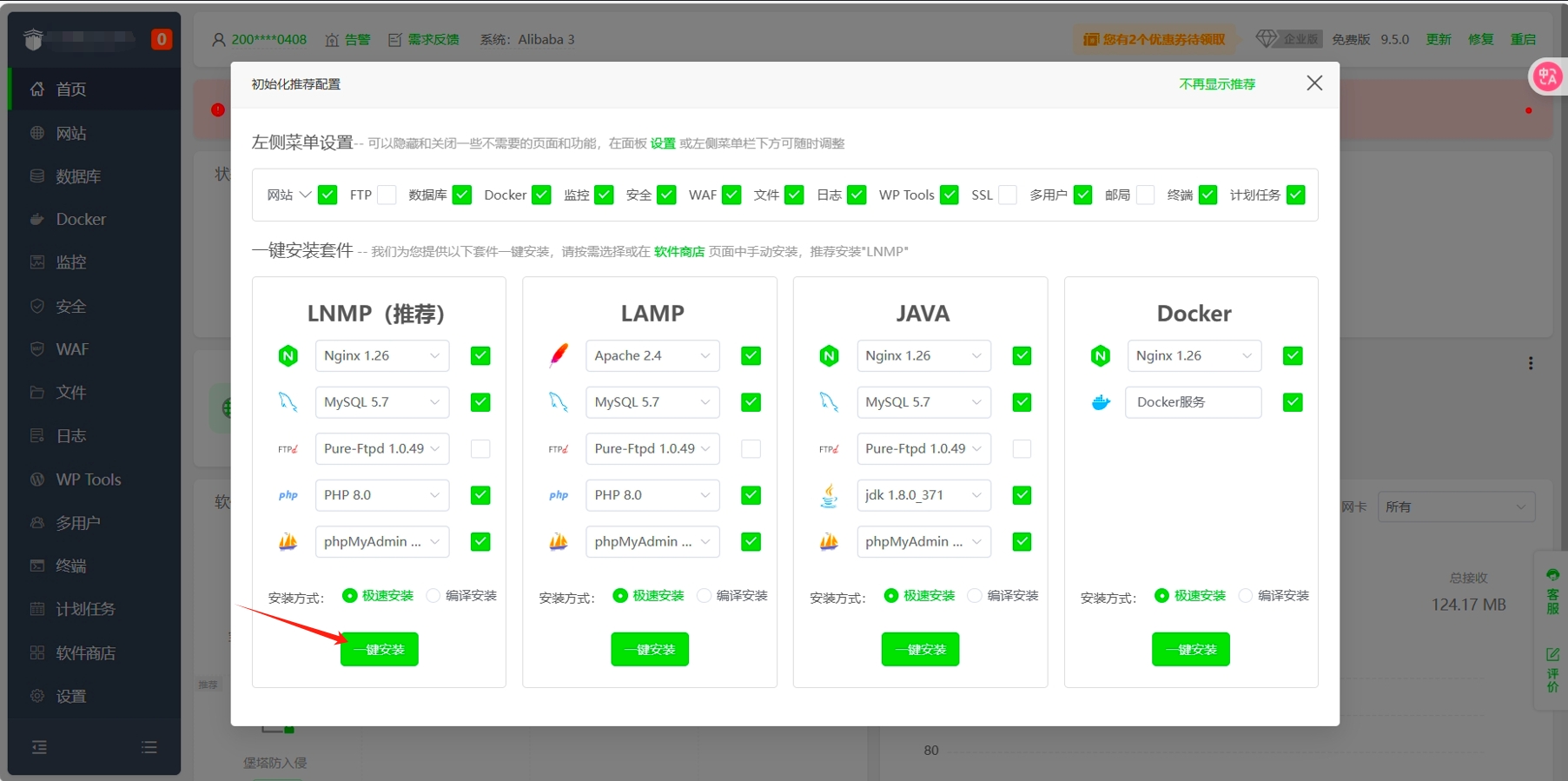
第五步:
回到我们的项目中,把接口地址前域名删除掉(记得留杠“/”),点击右侧Maven找到**package**双击打包项目后等待打包完毕...
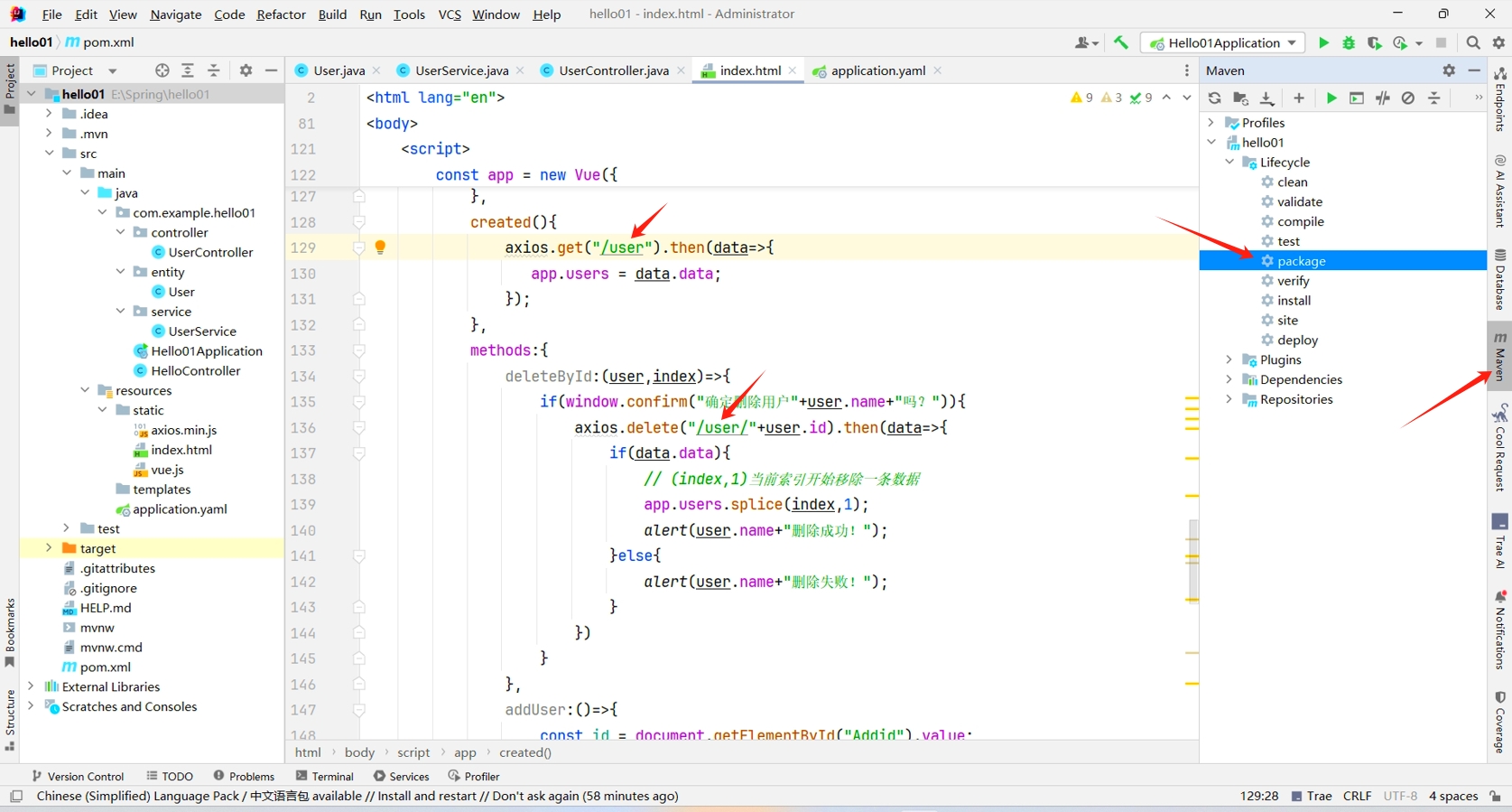
第六步:
项目左侧找到target目录右击选择 Open In ——> Explorer 打开
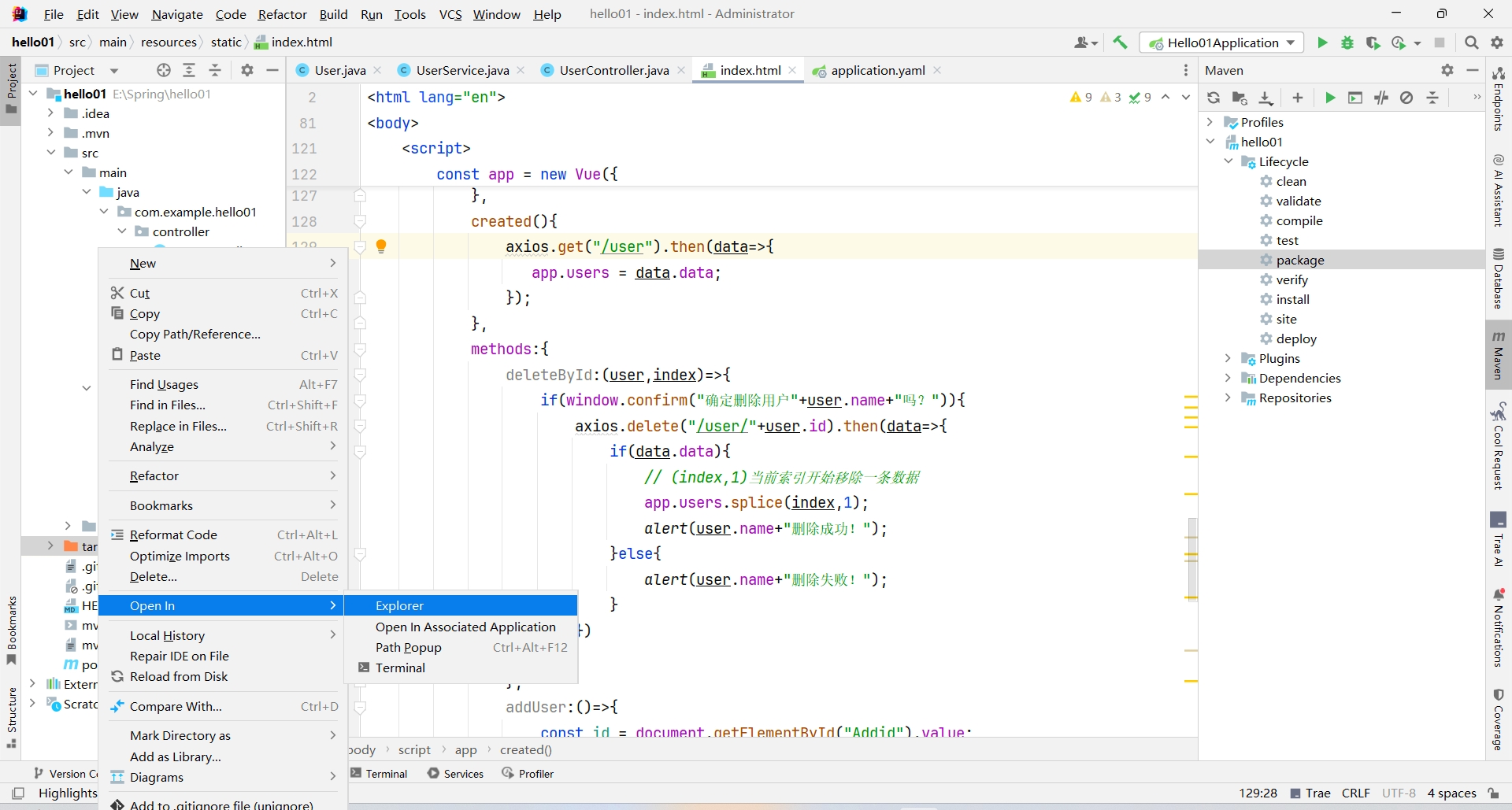
第七步:
检查是否打包成功
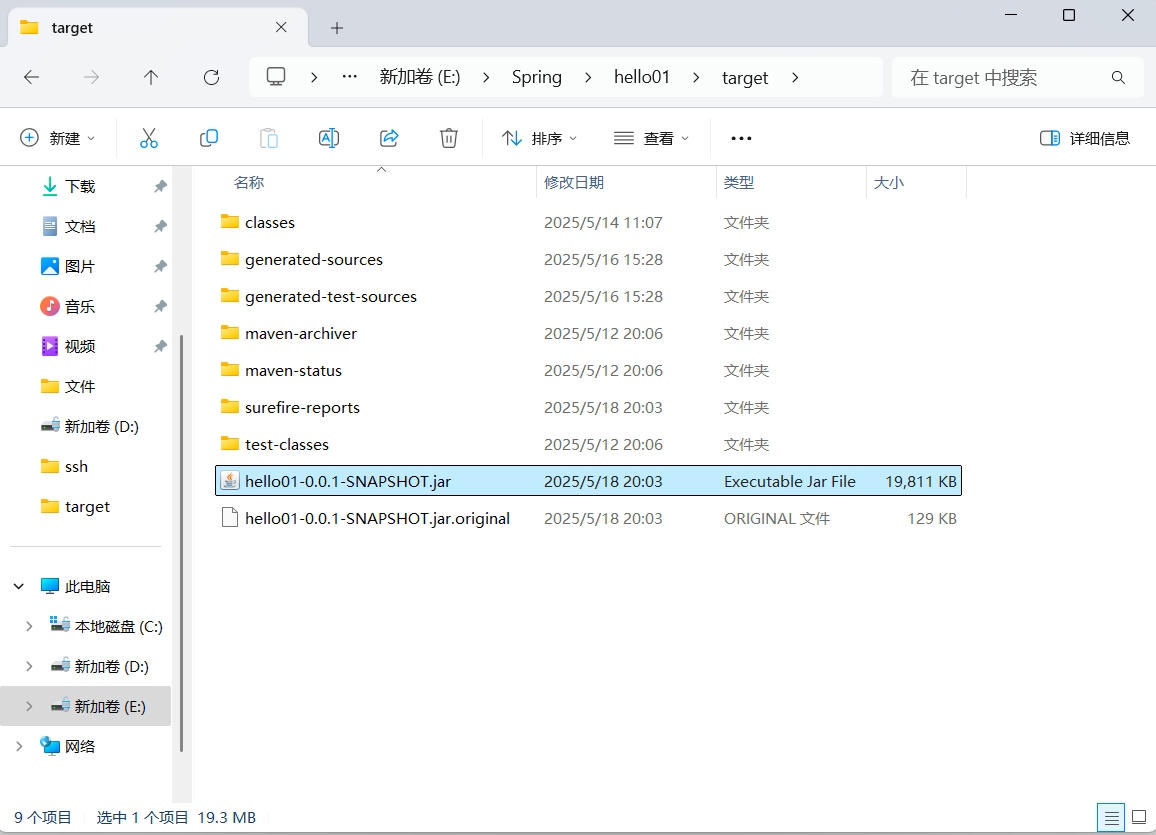
第八步:
进入宝塔点击 文件 ——> 选择放置项目的路径(我这边是放在 www 文件夹下的wwwroot文件夹中,可自己选择位置),点击上传,上传形式是文件而不是文件夹,找到刚刚打包好的项目点击打开后上传,等待上传...
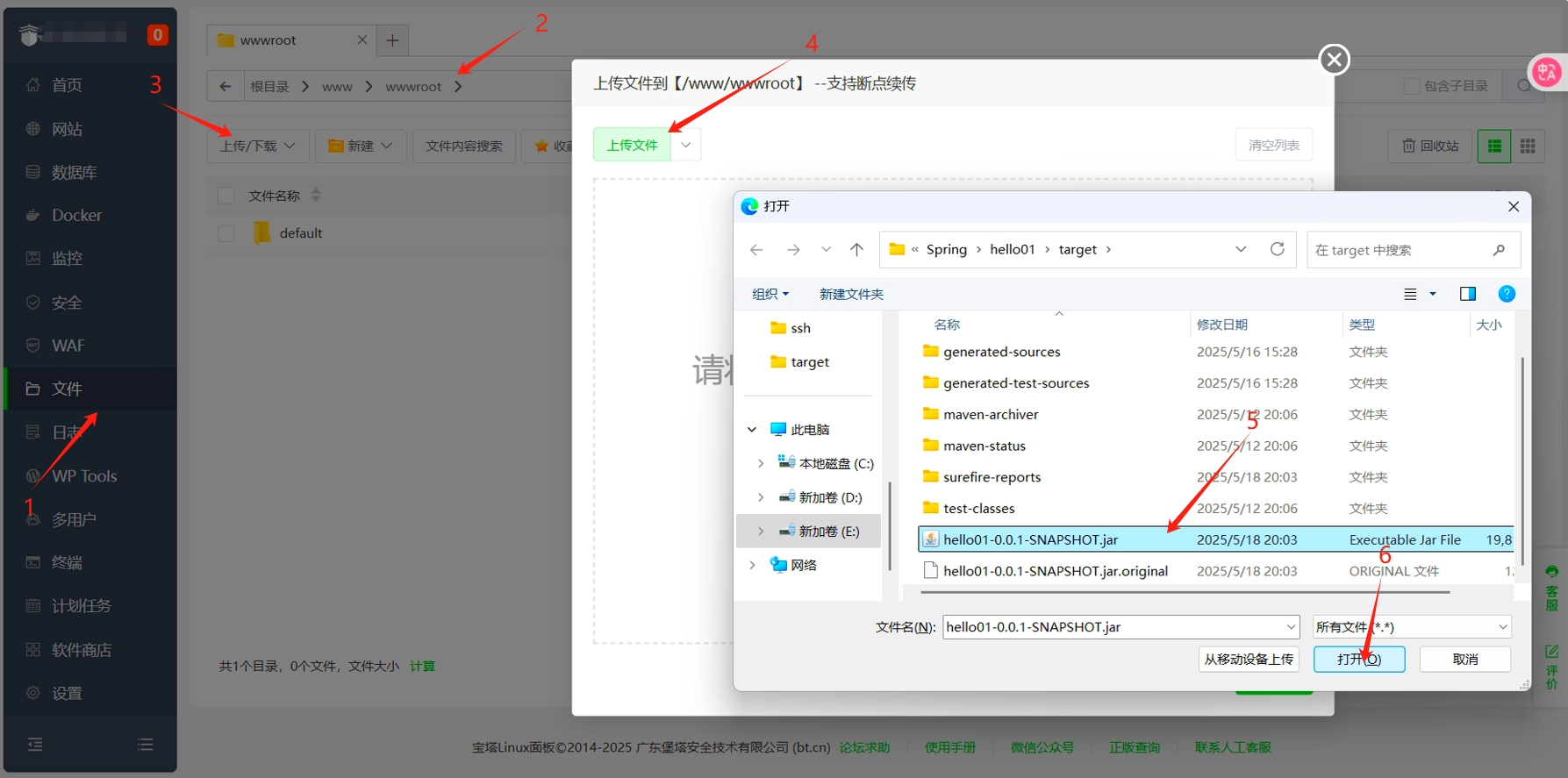
第九步:
上传完成后即可看到当前文件下的项目包,**建议把文件名缩短**,比如我的 hello01-0.0.1-SNAPSHOT.jar 改成 hello01.jar
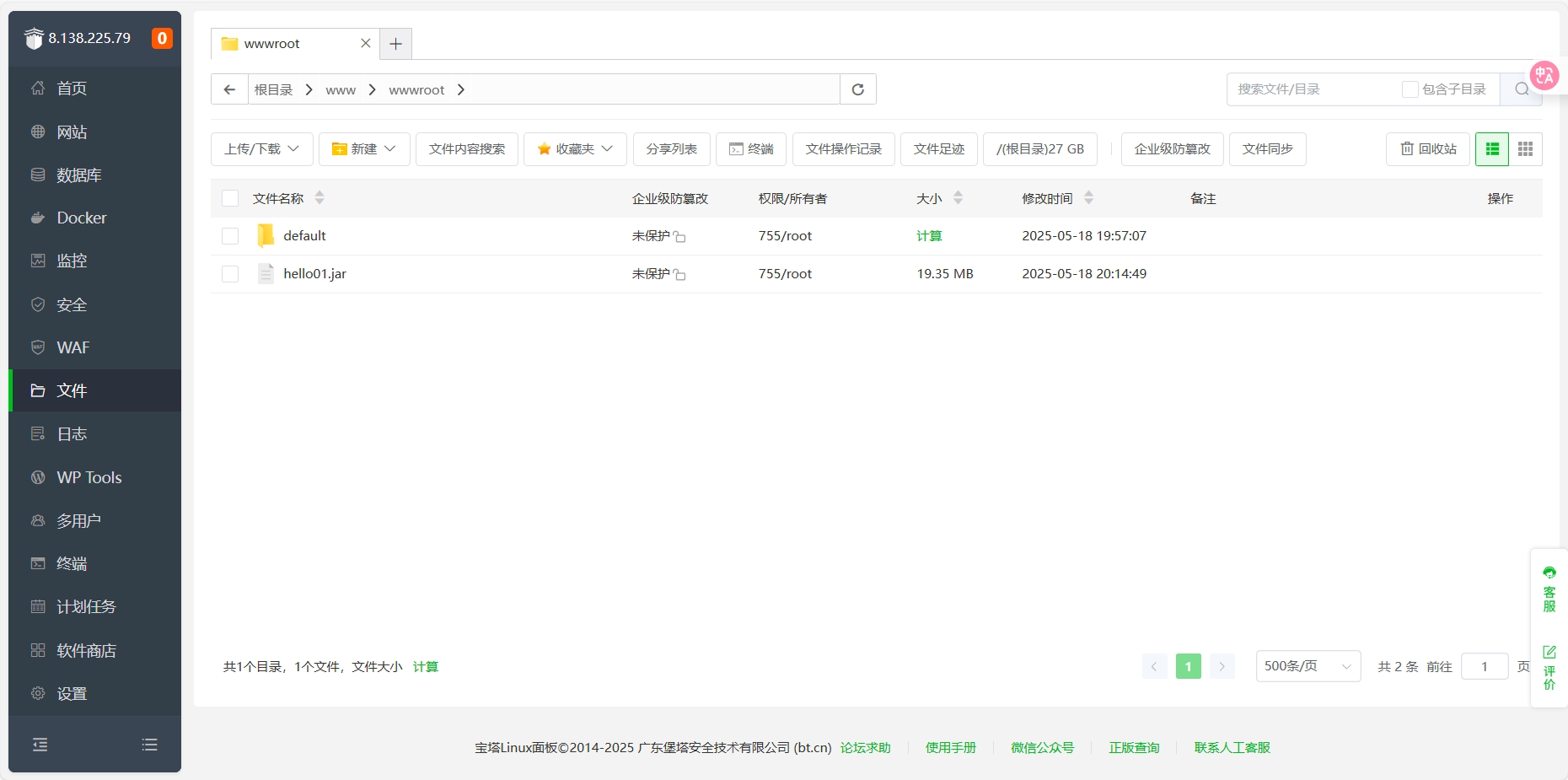
第十步:
点击网站,选择上方的**Java项目**,先配置Java环境管理中的**JDK**
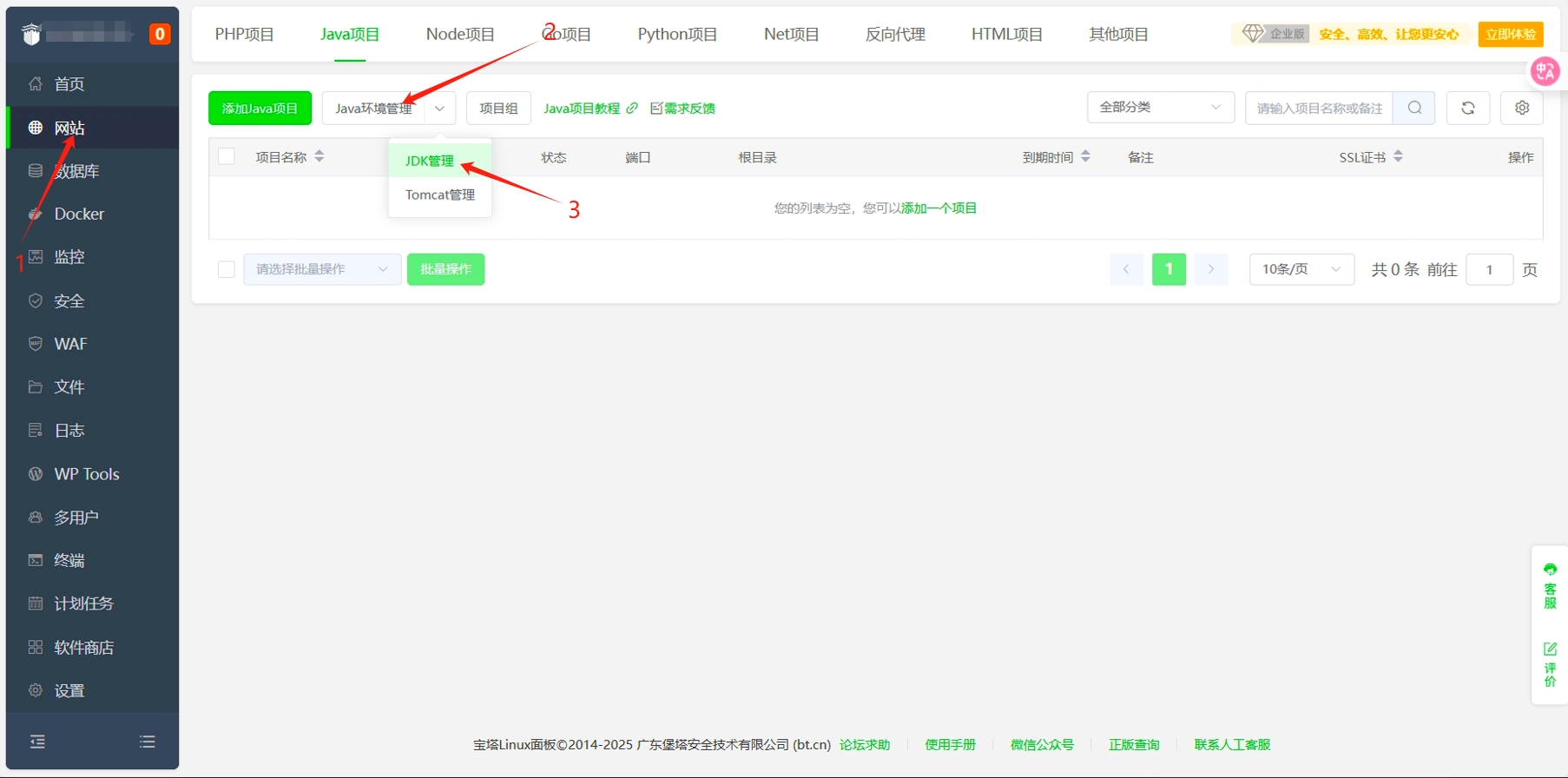
第十一步:
尽量选择于自己项目**相同的jdk版本**安装(比如我本地的是jdk-21.04,里面没有我选择了jdk-21.02也是可以的),等待安装完毕...
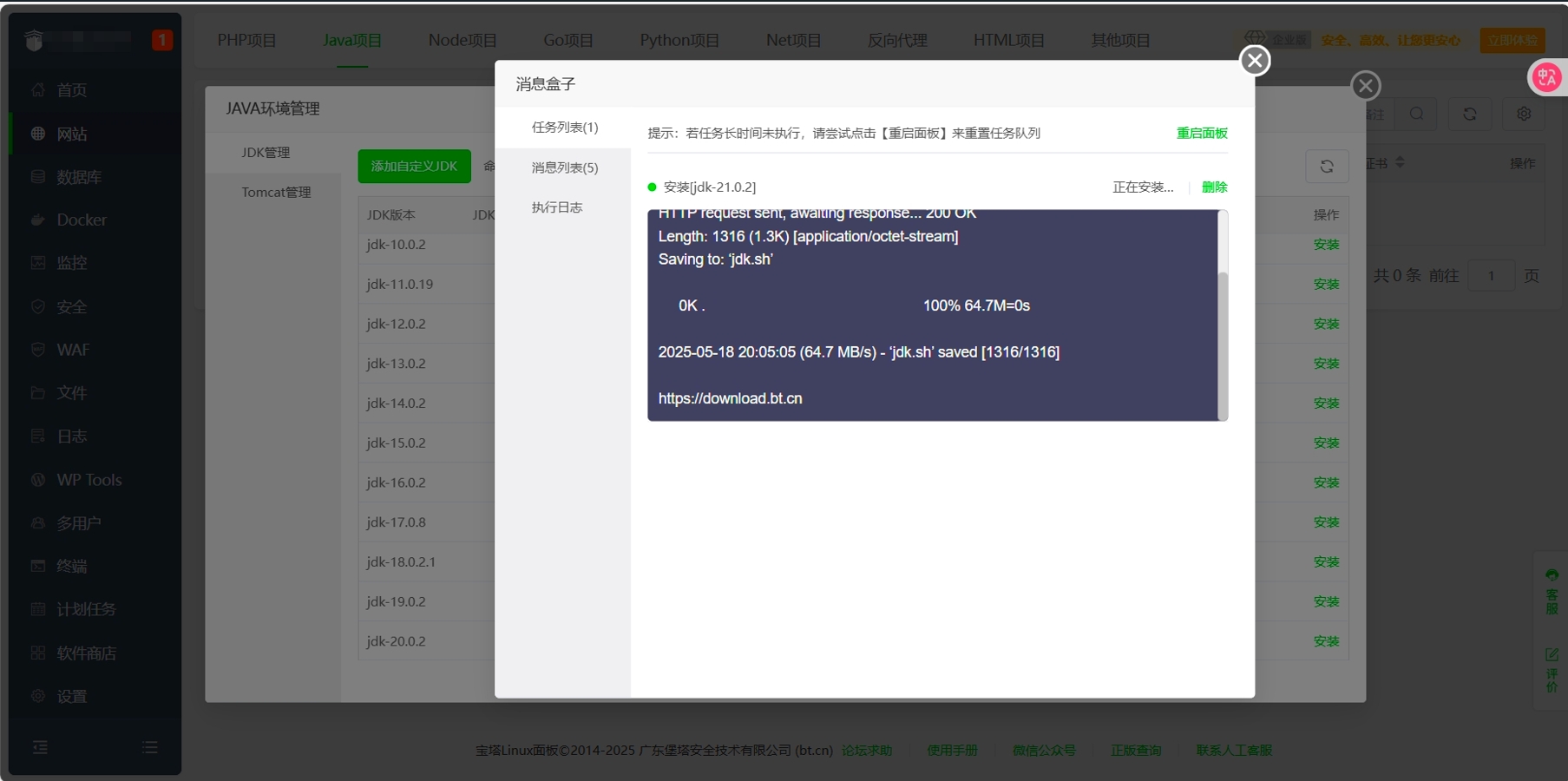
第十二步:
配置好jdk后点击添加Java项目,项目路径就是刚刚上传的**jar包**,项目端口自己定**(1—65535,建议不要使用前一千位于后一千位的,**记得勾上放行端口**)**,项目jdk选择适配项目的jdk,守护进程看个人需求可勾可不勾
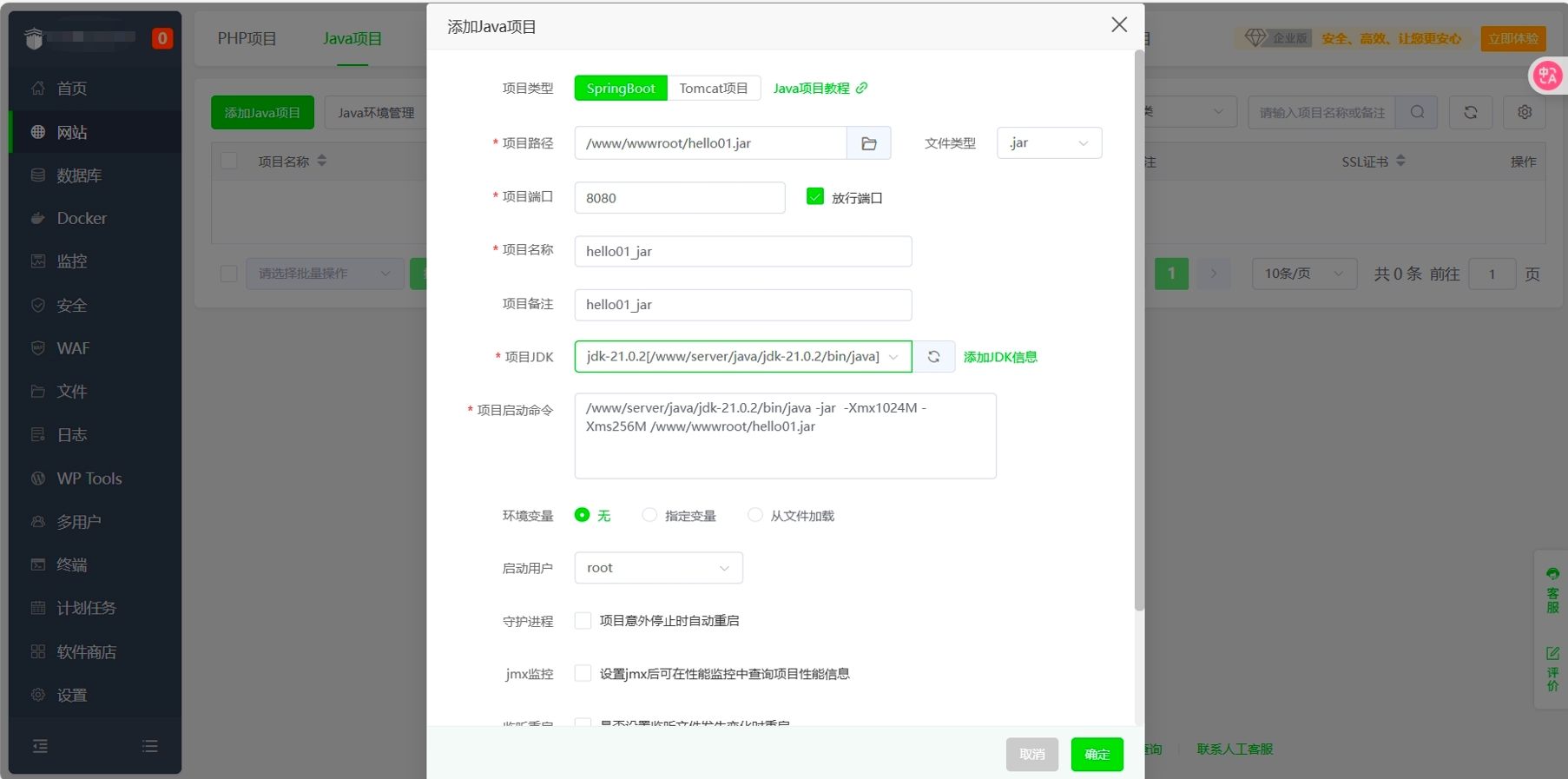
第十三步:
这边可以看到已经添加成功!状态已经运行中
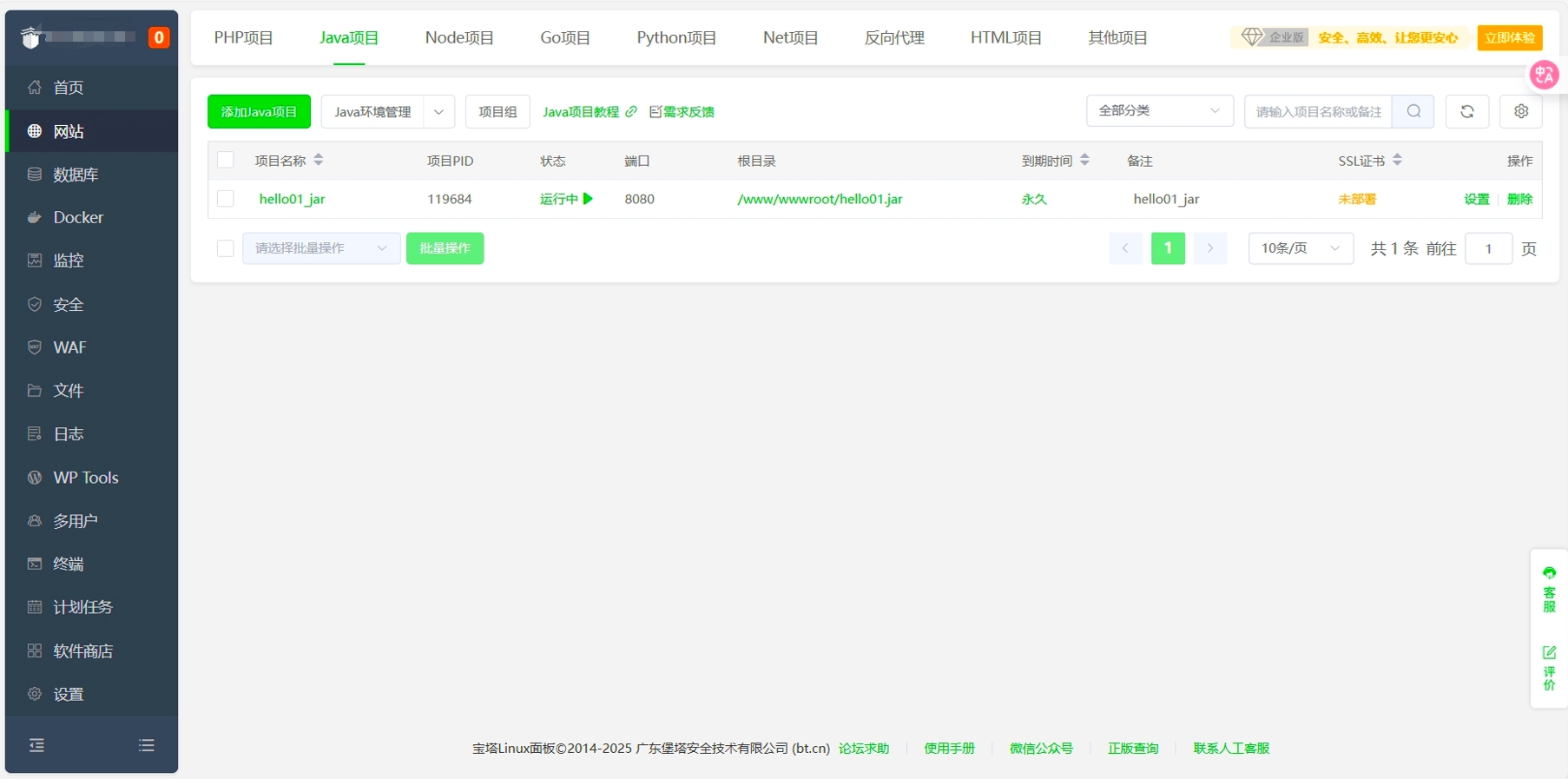
第十四步:
进入阿里云服务器管理,点击安全组 ——> 手动添加,端口(目的)输入项目**刚刚项目选的的端口**,源(服务器IPv4)也就是**自己的服务器IPv4**,选择完毕后保存
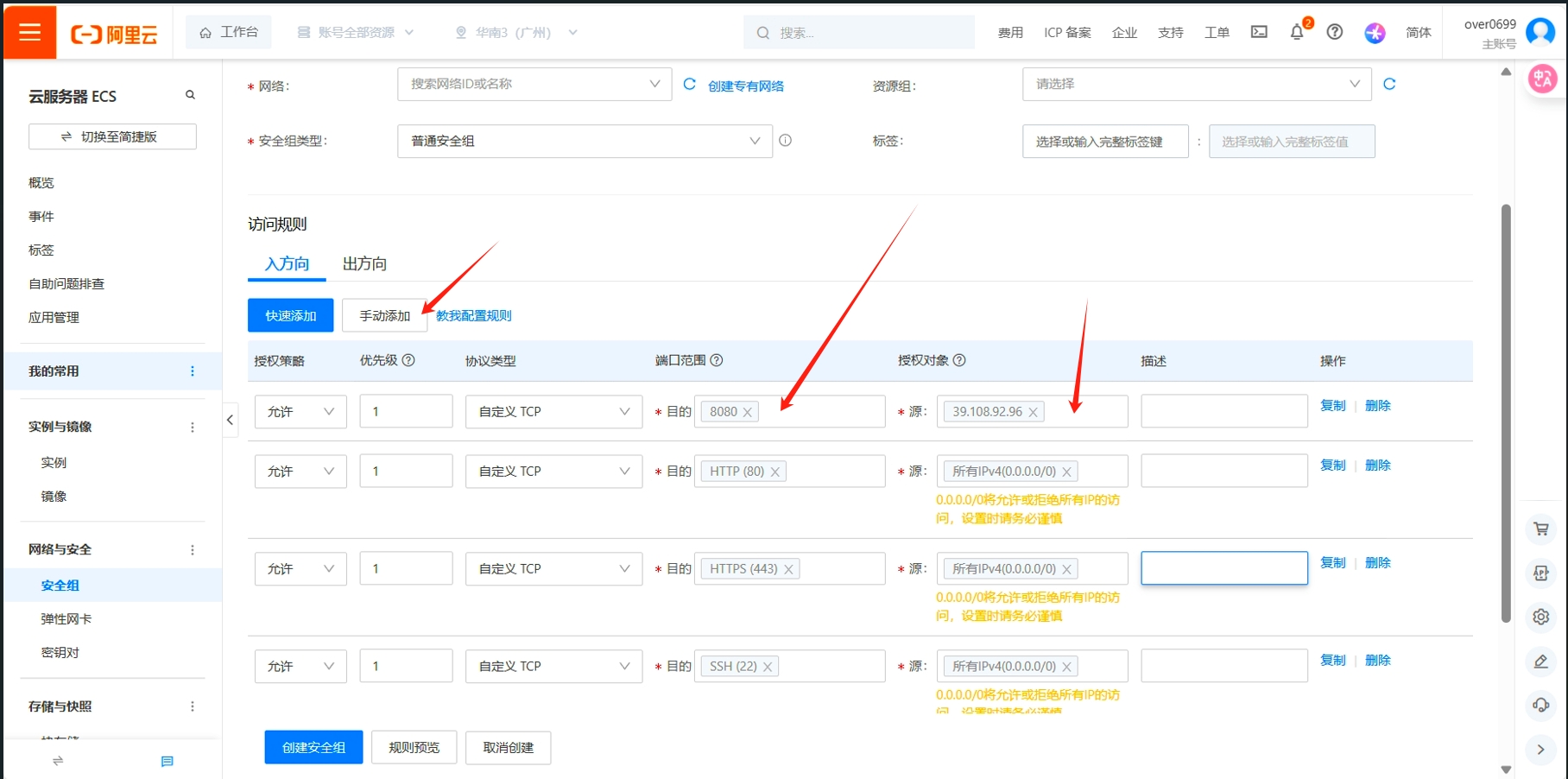
最后一步:
使用 **服务器IPv4:端口** 运行即可!
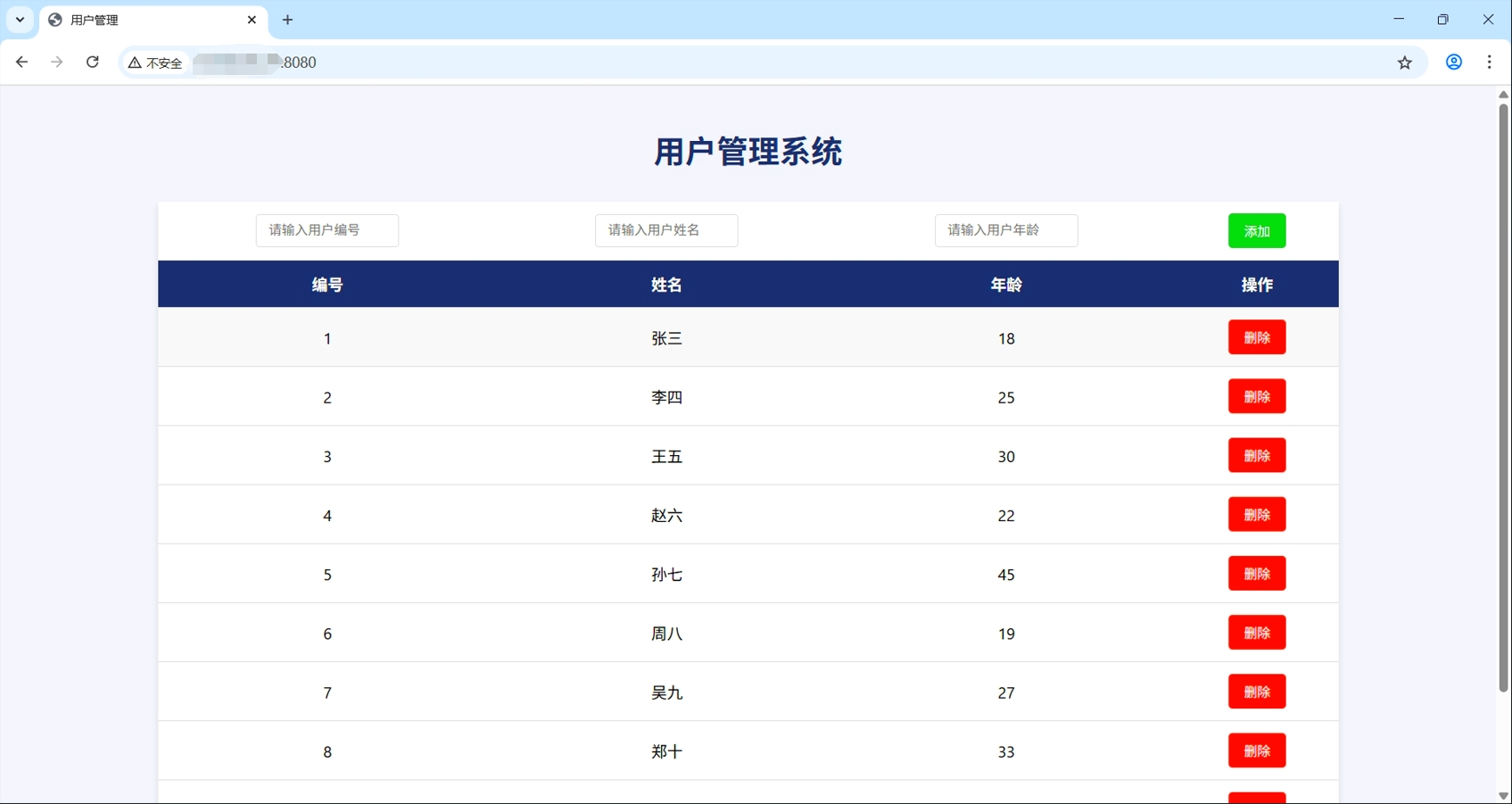
本文来自投稿,不代表本站立场,如若转载,请注明出处:http//www.knowhub.vip/share/2/3501
- 热门的技术博文分享
- 1 . ESP实现Web服务器
- 2 . 从零到一:打造高效的金仓社区 API 集成到 MCP 服务方案
- 3 . 使用C#构建一个同时问多个LLM并总结的小工具
- 4 . .NET 原生驾驭 AI 新基建实战系列Milvus ── 大规模 AI 应用的向量数据库首选
- 5 . 在Avalonia/C#中使用依赖注入过程记录
- 6 . [设计模式/Java] 设计模式之工厂方法模式
- 7 . 5. RabbitMQ 消息队列中 Exchanges(交换机) 的详细说明
- 8 . SQL 中的各种连接 JOIN 的区别总结!
- 9 . JavaScript 中防抖和节流的多种实现方式及应用场景
- 10 . SaltStack 远程命令执行中文乱码问题
- 11 . 推荐10个 DeepSeek 神级提示词,建议搜藏起来使用
- 12 . C#基础:枚举、数组、类型、函数等解析
- 13 . VMware平台的Ubuntu部署完全分布式Hadoop环境
- 14 . C# 多项目打包时如何将项目引用转为包依赖
- 15 . Chrome 135 版本开发者工具(DevTools)更新内容
- 16 . 从零创建npm依赖,只需执行一条命令
- 17 . 关于 Newtonsoft.Json 和 System.Text.Json 混用导致的的序列化不识别的问题
- 18 . 大模型微调实战之训练数据集准备的艺术与科学
- 19 . Windows快速安装MongoDB之Mongo实战
- 20 . 探索 C# 14 新功能:实用特性为编程带来便利